- Autor Jason Gerald [email protected].
- Public 2023-12-16 11:32.
- Ostatnio zmodyfikowany 2025-06-01 06:07.
Dla wielu osób internet jest niezbędny. W Internecie można znaleźć wszelkiego rodzaju informacje, ale istnieje również wiele niebezpieczeństw, które można znaleźć w Internecie. Kiedy dokonujesz transakcji w banku, robisz zakupy i wchodzisz w interakcję przez Internet, istnieje możliwość, że Twoje dane osobowe zostaną ujawnione. Aby zachować bezpieczeństwo podczas korzystania z Internetu, wykonaj następujące strategie.
Krok
Część 1 z 2: Zabezpieczenie swojej tożsamości
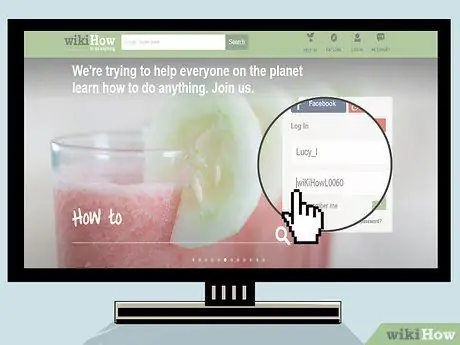
Krok 1. Utwórz silne hasło
Hasła są jak klucze do odblokowywania konta, więc tylko osoba posiadająca klucz ma do nich dostęp. Podczas ustawiania hasła upewnij się, że wybrane hasło jest unikalne, silne i nie jest łatwe do odgadnięcia przez nikogo. Utwórz hasło zawierające litery, cyfry, małe litery, wielkie litery i inne znaki.
- Hasła takie jak „hasło” lub „1234” są bardzo popularne i łatwe do odgadnięcia. Używanie daty urodzenia bliskiej Ci osoby (lub Twojej daty urodzenia) również nie jest bezpieczne. Im dłuższe hasło, tym trudniej je odgadnąć. Spróbuj utworzyć hasło bez używania liter lub zastępowania liter cyframi.
- Utwórz hasło, które ma odniesienia lub ma znaczenie tylko dla Ciebie. Na przykład, jeśli Twój zwierzak nazywał się jako dziecko Si Bulet, zamień kilka liter na cyfry, aby otrzymać dobre hasło, które znasz tylko Ty, takie jak „s1bul3t”.
- Upewnij się, że utworzone hasło jest łatwe do zapamiętania lub napisania na papierze. Jeśli to zapiszesz, nie zostawiaj kartki na chybił trafił. Nie trzymaj go również na biurku komputera.
- Nie używaj tego samego hasła do wielu kont. Jeśli nie chcesz tworzyć i zapamiętywać wielu haseł, użyj hasła podstawowego (np. "s1bul3t") i dodaj nazwę strony, na której utworzyłeś konto. Na przykład użyj „amzns1bul3t” dla kont Amazon, „gmails1bul3t” dla kont Gmail i „twitts1bul3t” dla kont na Twitterze.
- Byłoby lepiej, gdybyś zmieniał hasło co kilka miesięcy.

Krok 2. Zwróć uwagę podczas instalacji programu lub zgadzaj się na warunki
Zapisując się do newslettera, instalując program lub zgadzając się na cokolwiek, upewnij się, że uważnie przeczytałeś to, co jest napisane. Jeśli nie chcesz otrzymywać wiadomości-śmieci lub znajdujesz się na liście telemarketerów, zobacz małe okienko na dole strony z pytaniem, czy chcesz otrzymywać informacje i oferty od firm. Dobra witryna będzie zawierać oświadczenie, że witryna nie będzie sprzedawać Twojego imienia i danych osobowych innym firmom (chociaż nadal będą wysyłać Ci e-mail).
- Wiele witryn instaluje adware na Twoim komputerze, które będzie monitorować każdy Twój ruch i aktywność podczas uzyskiwania dostępu do Internetu. Zachowaj ostrożność podczas odwiedzania takich witryn.
- Niektóre witryny proszą o podanie wszystkich danych osobowych przed użyciem produktów w witrynie. Wypełnij tylko wymagane pola, czyli te oznaczone gwiazdką (*). Jeśli istnieje kolumna informacyjna, która nie ma gwiazdki, to pole jest opcjonalne i można je pozostawić puste.
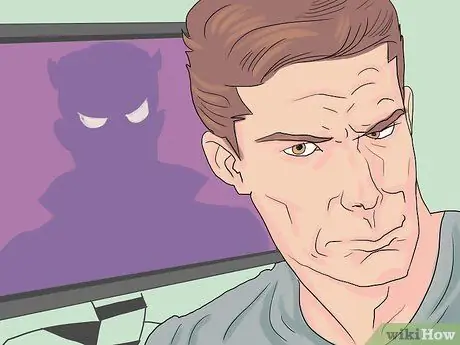
Krok 3. Nie udostępniaj swoich danych osobowych obcym
Nie podawaj swojego imienia i nazwiska, adresu ani numeru telefonu nikomu, kogo nie znasz lub nie ufasz. Jest to ważne, gdy jesteś na czacie, negocjujesz pracę/umowy lub planujesz wylać kawę z witryny przyjaźni/randek.
- Zachowaj ostrożność podczas nawiązywania znajomości w Internecie. Możesz nawiązać wiele znajomości za pośrednictwem mediów społecznościowych, ale jest wiele osób, które udają i udają w Internecie.
- Zachowaj ostrożność, gdy korzystasz z internetowych serwisów randkowych. Podaj tylko swoje imię i nie podawaj szczegółowych informacji, nawet jeśli osoba, którą znasz, wygląda dobrze. Nie dawaj pieniędzy osobom, które znasz z internetu. Pijąc kawę mieloną, nie zapomnij spotkać się w zatłoczonym miejscu publicznym, takim jak restauracja lub kawiarnia. Powiedz innym osobom (przyjaciołom lub członkom rodziny), że wyjeżdżasz i nie pozwól im cię odebrać ani zabrać do swojego miejsca.
- Udostępnianie danych osobowych nieznajomym zagraża nie tylko Twojemu kontu i tożsamości w Internecie, ale także zagraża Twojemu bezpieczeństwu w świecie rzeczywistym. Wiele osób w internecie będzie zachowywać się przyjaźnie i uprzejmie, ale powinieneś mieć świadomość możliwości, że ludzie korzystający z czatów, mediów społecznościowych i innych stron internetowych pozyskują dane o Tobie, które mogą zagrażać Twojemu życiu, zarówno w pracy, jak i w domu.
- Zawsze sprawdzaj bezpieczeństwo witryny, na której robisz zakupy. Jeśli witryna jest źle zaprojektowana lub zawiera wiele wyskakujących okienek, najprawdopodobniej jest niebezpieczna. Podejrzane są witryny, które nie obsługują płatności PayPal ani kartą kredytową. Jeśli robisz zakupy na stronie takiej jak Kaskus FJB, zawsze bądź czujny.

Krok 4. Nie daj się zwieść wiadomościom phishingowym
Taki e-mail wygląda jak oficjalna wiadomość od firmy, takiej jak bank, w którym zapisujesz lub sklep, w którym robisz zakupy, która wysyła link do fałszywej witryny i prosi o podanie Twoich danych.
- Zawsze patrz adres zwrotny. Wiele phishingowych wiadomości e-mail nie ma tego samego adresu co firma, którą reprezentują. Niektóre adresy zwrotne wyglądają tak samo jak nazwa firmy, ale nie są takie same.
- Uważaj na fałszywe wiadomości e-mail, które rzekomo pochodzą z serwisu eBay, PayPal, banku lub zaufanej firmy i proszą o podanie danych. Wiadomość e-mail zwykle mówi, że wystąpił problem z Twoim kontem i/lub hasłem. Wiadomość będzie również zawierać link. Jeśli otrzymasz taką wiadomość, nie klikaj linku. Przejdź do witryny, wpisując adres URL w przeglądarce.
- Najedź na podejrzany link. Pod ekranem zobaczysz rzeczywisty adres URL. Wiele fałszywych wiadomości e-mail pokazuje różne witryny pod oknem przeglądarki lub obok kursora po najechaniu na link.
- Przesyłaj podejrzane wiadomości e-mail do firm, które uznają. Firma potwierdzi, czy otrzymany e-mail jest prawdziwy, czy nie.
- Programy pocztowe, takie jak Yahoo!, MSN, Hotmail i Gmail nigdy poproś o hasło do poczty e-mail. Nie podawaj swojego hasła oszustom.
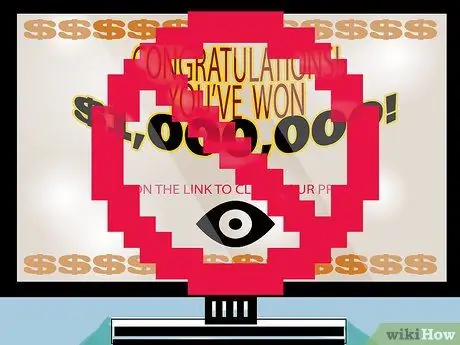
Krok 5. Uważaj na oszustwa w Internecie
Oszustwa internetowe są wszędzie, w e-mailach, tweetach, postach na Facebooku i wielu innych miejscach. Nie klikaj linku, który nie zawiera znanego Ci adresu lub zawiera wiele losowych cyfr i liter.
- Nigdy nie klikaj wyskakujących okienek ani wiadomości e-mail z informacją, że wygrałeś miliony rupii. To oszustwo.
- Nie daj się zwieść e-mailom z prośbą o zagranie na loterii z zagranicy. Uważaj również na e-maile z prośbą o przekazanie dużych sum pieniędzy lub odziedziczenie po kimś spoza danego kraju po tym, jak opowiedział swoją smutną historię życia.

Krok 6. Ogranicz informacje, które udostępniasz w mediach społecznościowych
Facebook, Twitter, Google+, Instagram, LinkedIn i inne serwisy społecznościowe stały się częścią życia wielu ludzi. Na Facebooku ludzie będą wyświetlać swoje nazwisko panieńskie, imiona rodziców, urodziny, urodziny dziecka, miasto rodzinne, adres domowy, numer telefonu komórkowego i domowego oraz wiele innych informacji. Osoby z dostępem do komputera z łatwością uzyskają jak najwięcej swoich informacji. Ogranicz treści, które udostępniasz w Internecie, aby chronić swoją tożsamość i poufność.
- Udostępnianie zbyt wielu szczegółów w serwisach społecznościowych może narazić Cię na ryzyko w prawdziwym świecie. Podanie adresu domowego i miejsca, w którym się znajdujesz (w domu/poza domem) może skutkować włamaniem do Twojego domu - zwłaszcza jeśli opublikujesz zdjęcia swojego nowego telewizora, komputera i biżuterii. Zbyt dużo danych osobowych, takich jak adres domowy, numer telefonu komórkowego i codzienne czynności, może sprawić, że staniesz się celem prześladowców.
- Wiele witryn ma funkcje zabezpieczeń, takie jak witryny banków, ubezpieczeń, pożyczek i szkół, które wymagają odpowiedzi na kilka pytań, aby zapewnić bezpieczeństwo konta. Pytania takie jak te zwykle brzmią: „Jak ma na imię twoja matka?”, „Jak nazywali się dziadkowie twojego ojca?”, „W jakim mieście mieszkasz?” lub „Kiedy są urodziny twojego ojca?” Odpowiedź na to pytanie można łatwo znaleźć na stronie użytkownika na Facebooku.
- Rozpowszechnianie takich informacji może skutkować kradzieżą tożsamości.
- Wybierając pytanie zabezpieczające, nie wybieraj pytania, na które odpowiedzi można łatwo przeszukiwać w serwisach społecznościowych. Wybierz trudniejsze pytanie, które znasz tylko Ty.
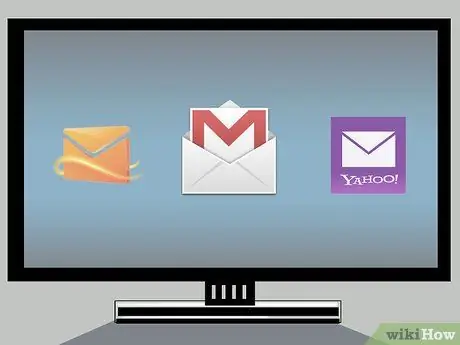
Krok 7. Miej wiele kont e-mail
Najlepiej, jeśli masz trzy konta. Posiadanie wielu kont e-mail pomaga dzielić się różnymi aspektami swojego życia, udostępniać oficjalne i nieoficjalne adresy e-mail oraz unikać spamu i innych problemów z tożsamością.
- Mieć służbowy adres e-mail do korespondencji służbowej. Często pracodawca dostarcza firmowy adres e-mail.
- Mieć podstawowy osobisty adres e-mail. Możesz używać tego konta do bankowości, poszukiwania pracy, ubezpieczenia oraz innej korespondencji biznesowej i osobistej. Możesz udostępnić ten adres bliskim znajomym i członkom rodziny.
- Mieć niechciany adres e-mail. Tego konta możesz używać do rejestrowania różnych kont w Internecie, takich jak sklepy, restauracje lub inne miejsca, w których nie musisz używać osobistego adresu e-mail. Możesz również użyć tego e-maila, aby zarejestrować się w serwisach społecznościowych. W przypadku spamu Twoje osobiste/biznesowe konto e-mail nie zostanie naruszone.
Część 2 z 2: Zabezpieczanie połączenia internetowego
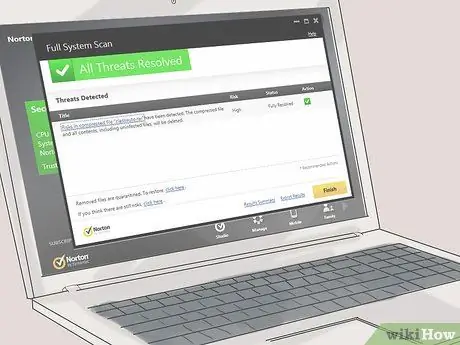
Krok 1. Użyj programu antywirusowego, antyszpiegowskiego i zapory
Dostęp do Internetu bez tych programów jest bardzo niebezpieczny i naraża komputer na spam, hakerów i wirusy. Zabezpieczenie komputera programem zabezpieczającym ochroni Cię przed szeroką gamą zagrożeń. Upewnij się, że te programy są regularnie aktualizowane, dzięki czemu zawsze jesteś wolny od najnowszych zagrożeń.
- Konie trojańskie, szpiegujące, złośliwe oprogramowanie i wirusy nie tylko kradną Twoje dane, ale także osłabiają system komputerowy i spowalniają działanie procesora. Programy antywirusowe i antysnoopowe chronią Cię przed tymi chorobami komputerowymi i utrzymują komputer w dobrym stanie. Istnieje wiele programów, które możesz kupić, ale jest też wiele, które możesz otrzymać za darmo.
- Zapora to element sprzętu lub oprogramowania, który tworzy barierę między siecią a cyberprzestrzenią i filtruje dane, które są wpuszczane i wyprowadzane z komputera. Możesz korzystać z wbudowanej zapory systemu operacyjnego lub zapory innej firmy.

Krok 2. Zabezpiecz router bezprzewodowy
Większość domów ma sieci bezprzewodowe, które łączą komputery, urządzenia przenośne, tablety i konsole do gier. Posiadanie sieci bezprzewodowej jest bardzo wygodne i praktyczne, ale może narazić urządzenie i informacje na niebezpieczeństwo.
- Zmień nazwę routera z nazwy domyślnej. Zmień nazwę routera na coś unikalnego i niełatwego do odgadnięcia przez innych.
- Utwórz silne hasło do routera, które nie będzie łatwe do odgadnięcia przez innych. Skorzystaj z instrukcji opisanych powyżej, aby utworzyć hasło routera.
- Wybierz zabezpieczenia WPA2 lub WPA dla swojego routera. WPA2 i WPA są znacznie bezpieczniejsze niż WEP.
- Wyłącz logowanie gościa, jeśli router ma tę funkcję. Jeśli chcesz umożliwić znajomym dostęp do Wi-Fi, ale nie chcesz podawać im hasła dostępu, utwórz silne i niepowtarzalne hasło gościa.
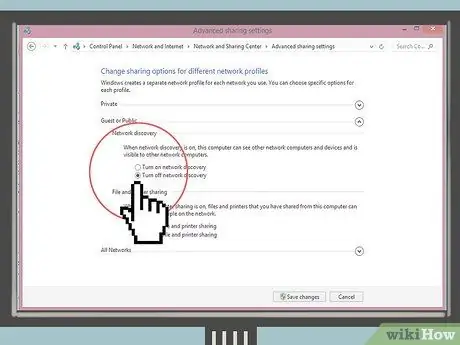
Krok 3. Wyłącz funkcje wykrywania sieci i udostępniania plików, gdy korzystasz z sieci bezprzewodowej w miejscu publicznym
W przeciwnym razie Twój system i pliki będą narażone na otwarcie przez „kogokolwiek” w tej samej sieci bezprzewodowej co Ty, nie tylko przez hakerów. Jeśli jesteś w zasięgu sieci bezprzewodowej w miejscu publicznym, ale nie potrzebujesz sieci, wyłącz funkcje bezprzewodowe w swoim urządzeniu.
- W systemie Windows możesz go wyłączyć za pomocą Panelu sterowania> Sieć i Internet> Centrum sieci i udostępniania.
- W systemie Mac OS X możesz go wyłączyć, wybierając Preferencje systemowe> Udostępnianie.
- Na niektórych urządzeniach dostępny jest włącznik/wyłącznik do połączenia bezprzewodowego; na niektórych innych urządzeniach musisz skonfigurować je ręcznie (np. na Macu kliknij ikonę Wi-Fi i wyłącz AirPort).
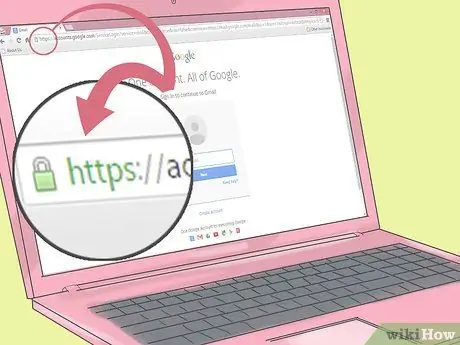
Krok 4. Zawsze dbaj o bezpieczeństwo transakcji
Dobra firma będzie miała zainstalowanych wiele narzędzi bezpieczeństwa. Na dole strony możesz zobaczyć złotą kłódkę wskazującą, że witryna jest bezpieczna. Podając informacje o koncie bankowym lub inne informacje, upewnij się, że połączenie jest bezpieczne.
- Bezpieczne adresy URL zaczynają się od https:// zamiast https://. Oznacza to, że transmisje na stronie są szyfrowane do iz serwera WWW.
- Nawet jeśli połączenie jest bezpieczne, zwracaj uwagę na odwiedzane witryny. Nie wszystkim witrynom korzystającym z protokołu HTTPS lub witrynom akceptującym płatności można ufać. Jeśli nie znasz witryny, którą odwiedzasz, dowiedz się najpierw.
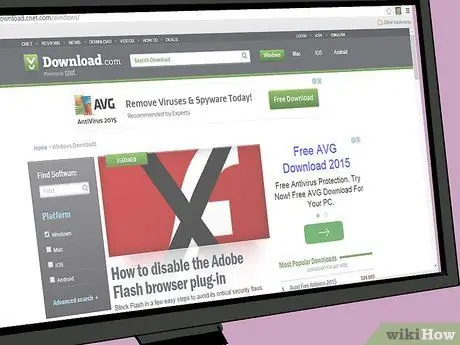
Krok 5. Pobierz pliki z zaufanych źródeł
Podczas pobierania plików lub oprogramowania upewnij się, że pobierasz tylko z witryn, które są zaufane i zostały zatwierdzone przez zaufane strony. Wybierz źródło pobierania, które zawiera ceny i sprawdziło pobieranie pod kątem zagrożeń (np. download.cnet.com).
- Uważaj na dodatkowe pliki do pobrania. Czasami, gdy pobierasz bezpłatne oprogramowanie, takie jak gry, aplikacje, a nawet przeglądarki, te linki do pobierania zawierają również paski narzędzi przeglądarki i niechciane dodatki. Podczas pobierania i instalowania bezpłatnych programów należy zawsze wybierać „instalację niestandardową”. Możesz zrezygnować z instalowania zbędnych dodatkowych aplikacji, takich jak paski narzędzi i dodatki. Odznacz i odznacz wszystko, o czym nie wiesz przed pobraniem programu ze strony internetowej.
- W razie wątpliwości wyszukaj nazwę witryny pobierania w witrynie wyszukiwania (Google) i dodaj „oszustwo” w słowie kluczowym.
- Nie pobieraj nielegalnych materiałów chronionych prawem autorskim bez płacenia.
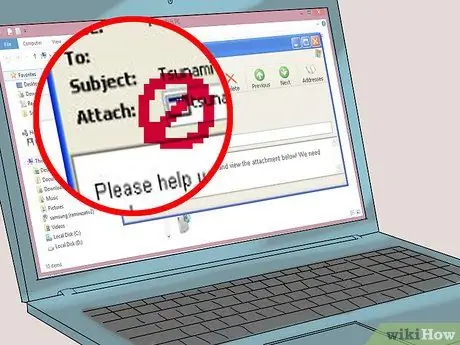
Krok 6. Nie otwieraj załączników do wiadomości e-mail
Nie otwieraj załączników, chyba że znasz dokładnego nadawcę wiadomości, a zawartość załącznika to.doc,.pdf lub dokumenty, które można wyświetlić, nie otwieraj załącznika. Niektóre wiadomości-śmieci zawierają wirusy lub programy szpiegujące, które mogą powodować problemy na komputerze. Takie wiadomości e-mail są zwykle automatycznie oznaczane jako „spam” lub „śmieci”, ale niektóre wiadomości e-mail zawierające wirusy wysyłane przez znajomych mogą zniknąć ze skanowania systemu.
- Unikaj wiadomości e-mail zawierających załączniki kończące się na „.exe”.
- Jeśli używasz programu pocztowego, takiego jak Outlook lub Thunderbird, możesz wyłączyć podgląd załączników. To ustawienie wyłączy tę funkcję, więc nie będzie można wyświetlić podglądu załącznika. Przejrzyj ustawienia programu pocztowego i wyłącz opcje, takie jak Pokaż podgląd załączników, Wyświetlaj załączniki w tekście itp.
Porady
- Bardzo ważne jest, aby pamiętać; nigdy nie udostępniaj swojego hasła, nawet znajomym.
- Istnieje kilka witryn, które wymagają pełnych danych osobowych, takich jak witryny banków internetowych lub firmy ubezpieczeniowe. Istnieją również strony, które nie są zainteresowane poznaniem Twojego wieku i adresu. W przypadku takich witryn możesz używać aliasów z fałszywymi datami urodzenia i adresami, aby w przypadku zhakowania witryny nie zostały skradzione żadne Twoje dane osobowe.
- Nigdy nie klikaj wyskakujących okienek. W ten sposób Twoje dane osobowe mogą zostać skradzione, a wyskakujące okienka mogą niepostrzeżenie instalować na Twoim komputerze wirusy i adware.
- Korzystaj z podpowiedzi, które z łatwością pomogą Ci zapamiętać hasła i odpowiedzi na pytania zabezpieczające.
- Nie używaj jako hasła imion rodziców, przyjaciół, członków rodziny ani wspólnego hasła (np. 1234pink).
- Bądź czujny przez cały czas.
- Używaj skomplikowanych haseł. Używaj cyfr i liter w swoim haśle i nie udostępniaj nikomu swojego hasła.
Ostrzeżenie
- Niektóre e-maile mogą pochodzić od Twoich znajomych, ale mogą nie być tym, czym myślisz. Pamiętaj, że konto e-mail znajomego mogło zostać zhakowane.
- Jeśli Twój komputer został zhakowany, prawdopodobnie wszystkie informacje na nim zostały odczytane przez hakera. Zaktualizuj swój program antywirusowy i usuń wszelkie wirusy. Jeśli Twoje ważne dokumenty zostały skradzione lub przeczytane bez Twojej wiedzy, powiadom swój bank lub urząd pracy (jeśli dokumenty dotyczą tych stron). Zgłaszaj wszystkie formy przestępstw na policję.
- Nie używaj swojego konta, jeśli Twoje konto zostało zhakowane/zeskanowane i masz kopię zapasową konta. Natychmiast powiadom bank, miejsce pracy i inne strony o tym zdarzeniu. Być może będziesz musiał jak najszybciej zmienić hasło lub numer konta, jeśli konto jest zarejestrowane przy użyciu Twojego adresu e-mail. Zgłoś ten problem swojemu dostawcy poczty e-mail.
- Zawsze twórz kopie zapasowe ważnych wiadomości e-mail i dokumentów na dysku flash USB, a także w formie drukowanej.
- Nie śledź łańcuszkowych e-maili z prośbą o zrobienie czegoś z obietnicą pozbycia się zła. To cyberprzemoc, a groźba złych rzeczy to kłamstwo.
- Nie używaj haseł przedstawionych w tym artykule.
- Nigdy nie możesz być całkowicie bezpieczny w Internecie. Jeśli chcesz być bezpieczny, nie publikuj niczego w Internecie.






